네이버 시작페이지로 설정하기 바꾸기
네이버 시작페이지로 설정하기 바꾸기는 많은 분들께서 궁금해 하시는 것 같습니다. 네이버를 자주 사용하시는 분들이라면 시작페이지로 설정해두면 편리하게 이용할 수 있죠. 오늘 글에서는 네이버 시작페이지 설정 방법과 그 장점에 대해 자세히 알아보려고 합니다. 브라우저별로 다른 설정 방법과 모바일에서의 설정 방법도 함께 살펴볼 예정이에요. 시작페이지를 세팅해두면 더욱 효율적인 인터넷 사용을 하실 수 있을 것입니다! 바로 시작헤볼게요.

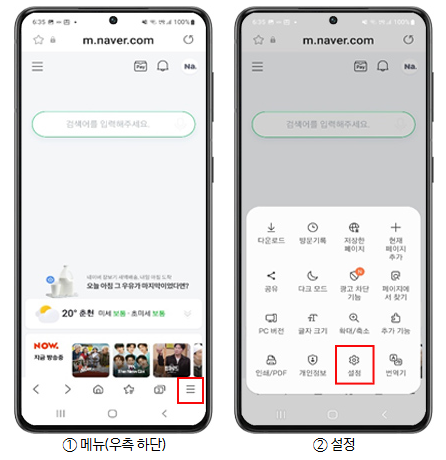

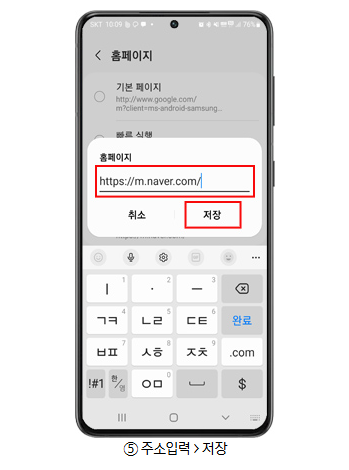
모바일에서 설정변경하기
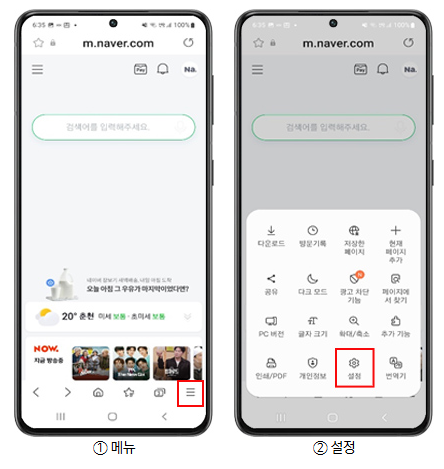

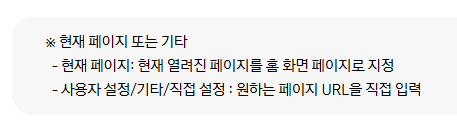
삼성 인터넷에서 설정하기
삼성 인터넷에서 네이버 시작페이지로 설정하기 바꾸기는 매우 간단합니다. 먼저 삼성 인터넷 앱을 실행한 후, 아래의 링크를 통해 네이버 페이지로 접속하세요. 그 다음, 화면 하단의 메뉴 버튼을 눌러 '설정'을 선택합니다. '홈페이지' 옵션을 찾아 클릭한 후, '현재 페이지'를 선택하면 지금 열려 있는 네이버 페이지가 시작페이지로 설정됩니다. 만약 다른 URL을 입력하고 싶다면 '사용자 설정'에서 원하는 주소를 입력하고 저장하면 됩니다. 이렇게 하면 삼성 인터넷을 열 때마다 설정해둔 네이버 홈화면이 자동으로 나타나게 되죠.
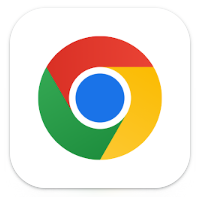


모바일 크롬에서 설정하기
모바일 크롬에서도 네이버 시작페이지로 설정하기 바꾸기가 가능합니다. 크롬 앱을 실행한 후, 오른쪽 상단의 점 세 개(⋮)를 클릭하고 '설정'으로 들어갑니다. '홈페이지' 옵션을 선택한 후, 상단의 토글 스위치를 켜세요. 그 다음 '사용자 정의 웹 주소 입력' 옵션을 활성화하고 원하는 네이버 URL 입력합니다. 이렇게 하면 크롬의 홈 버튼을 클릭할 때마다 네이버 페이지가 열리게 됩니다.
PC에서 네이버 시작페이지 설정하기



크롬에서 설정하기
PC에서 크롬 브라우저를 사용할 때 네이버 시작페이지로 설정하기 바꾸기는 정말 쉽습니다. 먼저 크롬을 실행하고 오른쪽 상단의 점 세 개(⋮)를 클릭하여 '설정'으로 들어갑니다. 왼쪽 메뉴에서 '시작 그룹'을 선택하고 '특정 페이지 또는 페이지 모음 열기'를 체크합니다. 이후 '새 페이지 추가'를 클릭하고 네이버 URL(http://www.naver.com)을 입력하면 됩니다. 이렇게 하면 크롬을 실행할 때마다 네이버가 열리게 되죠.



엣지에서 설정하기
마이크로소프트 엣지에서도 네이버 시작페이지로 설정하기 바꾸기가 가능합니다. 엣지를 실행한 후, 오른쪽 상단의 메뉴(⋯)를 클릭하고 '설정'으로 들어갑니다. 그리고 '시작, 홈페이지 및 새 탭' 섹션을 먼저 누르고, "Edge가 시작되는 경우"에서 "다음 페이지를 열수 있습니다" 를 클릭 하신 다음, "새 페이지 추가"를 누르세요. 그리고 네이버 주소를 입력하세요. 이렇게 하면 엣지를 실행할 때마다 네이버가 자동으로 열리게 됩니다. 정말 쉽지요?



주의사항
네이버 시작페이지로 설정하기 바꾸기를 하신 뒤 유의할 점도 있습니다. 분명히 네이버로 세팅을 해놨는데, 열때마다 바뀌는 경우가 있을 텐데요. 이런 경우는 대부분 유용한 무료 프로그램(알약 등)을 이용하실 때 설치 초반 단계에서 설정이 변경될 수 있어서 그럴 수 있습니다. 그게 아니라면 악성 프로그램이 시작페이지를 강제로 변경하는 경우가 있으므로 주의하셔야 하죠. 만약 너무 자주 바뀌는 것 같다 라고 생각 되시면 악성프로그램 검사 및 제거를 해보시는 것을 추천드려요. 아래를 참고해보세요.
무료 악성코드 제거 프로그램 추천 TOP 7
무료 악성코드 제거 프로그램 추천 게시글을 작성해보려고 합니다! 안전한 컴퓨터 환경을 유지하기 위해서라면 악성코드 제거 프로그램은 필수적인데요. 특히 비용을 들이지 않고도 뛰어난 보
univ-kr.1ist.net
*자료 및 이미지 출처 : 삼성전자서비스, 구글, 네이버 고객센터




댓글